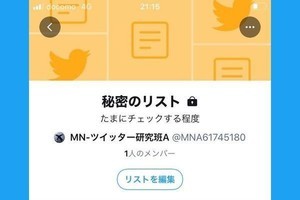X/Twitterアカウントを「鍵垢」にする方法(ポストを非公開に設定)
自分のX(旧Twitter)アカウントをいわゆる「鍵垢」にしたい場合は、設定メニューの「プライバシーと安全」から「オーディエンスとタグ付け」に進み、「ポストを非公開」に設定します。以下、スマホ向けのX公式アプリの場合、PCブラウザ版Xの場合に分けて設定手順を説明します。
X/Twitterアプリから「鍵垢」にする方法(iPhone/Android向け)
iPhoneやAndroidスマホでX/Twitterアプリから「鍵垢」に設定する方法は次の通りです。
気をつけたいのは「非公開アカウント」という言葉につられると、手順【2】の画面で誤って「アカウント」を選んでしまいがちなことです。後ほど詳しく解説しますが、X/Twitterにアカウントそのものを非公開にする設定はありません。
ブラウザ版X/Twitterから「鍵垢」にする方法(PC向け)
パソコンでブラウザ版のX/Twitterアプリから「鍵垢」に設定する方法は次の通りです。
-

【2】「ポストを非公開にする」のチェックボックスをクリックしてオンに変更します。確認メッセージが表示されたら「非公開にする」をクリックします。設定が完了すると、アカウント名の横に鍵のアイコンが表示されます
X/Twitterの鍵垢とは? 非公開アカウントとは?
前項の手順で「ポストを非公開」に設定すると、アカウントに鍵のアイコンがつくため、日本語ユーザーの間では「鍵垢」という通称が定着しています。また、自分のポスト(ツイート)が非公開になることから、「非公開アカウント」という呼び方も広く使われています。ただし、「鍵垢」も「非公開アカウント」もX/Twitterの公式情報には一切出てこないスラングです。
勘違いを起こしやすいのは「非公開アカウント」という言葉が何を意味するかです。非公開に設定できるのは「ポスト」であって、アカウントそのものを非公開にはできないことに注意してください。アカウントに鍵をかけても、プロフィール画面は全ユーザーが閲覧可能ですし、ユーザー検索の結果画面に表示されます。
鍵垢にするとどうなる? 通常アカウントとの違い
X/Twitterアカウントを「鍵垢」にすると、自分のポスト(ツイート)を閲覧できるのは、自分のフォロワーだけに限定されます。また、返信、いいね、ブックマークなどの各種リアクションができるユーザーも自分のフォロワーのみに制限されます。
下表に鍵垢(非公開)と通常アカウント(公開)の違いをまとめたので、参考にしてください。各項目の可/不可は、外部ユーザーからの視点で記載しています。
| 公開アカウント | 非公開アカウント | |
| ポスト(ツイート) | 閲覧可能 | フォロワーのみ 閲覧可能 |
| プロフィール | 閲覧可能 | プロフィール画面 のみ閲覧可能 ※ |
| フォロー | 可能 | フォロー申請が 承認されれば可能 |
| リポスト(リツイート) | 可能 | 不可 |
| 返信(リプライ) | 可能 | フォロワーのみ 可能 |
| いいね | 可能 | フォロワーのみ 可能 |
| ブックマーク | 可能 | フォロワーのみ 可能 |
| その他共有 | 可能 | 不可 |
| メンション | 可能 | 可能 |
| DM | 設定による | 設定による |
| ユーザー検索 | 可能 | 可能 |
| ポスト(ツイート)検索 | 可能 | フォロワーのみ 可能 |
※フォロワーはプロフィール画面からフォロー一覧やフォロワー一覧も閲覧可能
ここでは、とくに注目すべき相違点として、「リポスト(リツイート)」と「メンション」、「検索」について補足説明します。
まずは「リポスト(リツイート)」。鍵垢が投稿したポスト(ツイート)は、フォロワーであってもリポスト(リツイート)することはできません。
次に「メンション」。鍵垢に対しても「@ユーザー名」を付けたメンションを送ることは可能です。ただし、鍵垢がメンションに反応しても、フォロワー以外はその投稿を閲覧できません。
最後に「検索」。X/Twitterの「ユーザー検索」では、鍵垢も検索結果に表示される対象となります。非公開に設定できるのはポストであって、アカウント自体ではないことをあらためて認識しておきましょう。
-

鍵垢のポストに対して、フォローできているアカウントからどのようなリアクションが可能か検証しました。返信(リプライ)は可能。リポストはボタンがグレーアウトされて不可。いいね、ブックマークは可能。共有ボタンは使用不可でした
「鍵垢」をフォローする方法、フォローリクエストを許可する方法
鍵垢のポスト(ツイート)を閲覧するには、フォローリクエストを送って承認したもらう必要があります。逆に、鍵垢の側にはフォローリクエストを承認するだけでなく拒否する権利があります。
ここでは、鍵垢に向けてフォローリクエストを送信して、承認されるまでの流れを紹介します。説明画面は、背景白の画面がフォローリクエストを送る側、背景黒(ダークモード)の画面が鍵垢です。
-

【鍵垢側-1】フォローリクエストが届くと、メニューの「フォローリクエスト」欄に数字が表示されるのでタップします
-

【鍵垢側-2】フォローを許可する場合はチェックボタンをタップします。拒否する場合は×ボタンをタップします
鍵垢のポスト(非公開のツイート)を見るためのツールはある?
フォローしていない鍵垢のポストを閲覧する方法や外部ツールはありません。 鍵垢に変わった直後は、検索エンジンに残っているキャッシュを閲覧できる可能性がありますが、実際にそのタイミングをとらえるのは困難でしょう。